Verwenden Sie Polylinien und Kurven, um Abläufe zu skizzieren, Diagramme nachzuzeichnen und flexible Beschriftungen mit präziser Kontrolle über jeden Scheitelpunkt zu gestalten. Polylinien erzeugen scharfe Winkel, während Kurven jeden Abschnitt in einen durchgehenden Bogen glätten.
Polylinien und Kurven
Saubere Polylinien zeichnen
So beginnen Sie mit einer Polylinie:
- Wählen Sie das Polylinien-Werkzeug in der Symbolleiste oder drücken Sie K.
- Klicken Sie auf die Zeichenfläche, um den ersten Punkt zu setzen, und klicken Sie erneut, um weitere Punkte hinzuzufügen.
- Halten Sie Shift gedrückt, um den aktuellen Abschnitt auf 15°-Schritte einzurasten und präzise Formen zu erstellen.
- Drücken Sie Esc oder wechseln Sie zum Auswahlwerkzeug, um zu beenden.
Die neue Polylinie bleibt ausgewählt, sodass jeder weitere Klick dieselbe Form fortsetzt, bis Sie sie beenden.
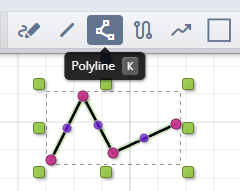
Segmente formen und erweitern
Feinabstimmung einer Polylinie nach dem Platzieren:
- Ziehen Sie einen beliebigen Scheitelpunkt, um ihn neu zu positionieren; die Start- und Endgriffe verlängern das angrenzende Segment.
- Mittelpunkte befinden sich auf jedem Segment – ziehen Sie einen, um einen neuen Punkt einzufügen.
- Verwenden Sie Strg + Z, um den letzten hinzugefügten Punkt rückgängig zu machen.
- Doppelklicken Sie auf einen ausgewählten Punkt, um ihn zu entfernen.
Diese Bearbeitungen halten das Objekt aktiv, sodass Sie jederzeit weiterzeichnen oder das Werkzeug wechseln können.
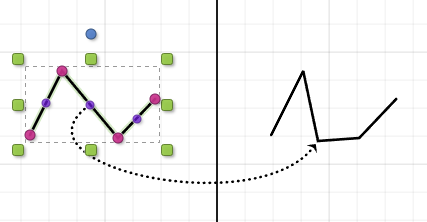
Sanfte Kurven skizzieren
Kurven folgen demselben Ablauf, runden jedoch automatisch jede Ecke ab und eignen sich daher perfekt für fließende Beschriftungen oder organische Formen.
- Wählen Sie das Kurven-Werkzeug oder drücken Sie B.
- Klicken Sie, um Ankerpunkte zu setzen; der Pfad biegt sich durch jeden Punkt, um eine gleichmäßige Linie zu erzeugen.
- Drücken Sie Esc, um zu beenden oder das Werkzeug zu wechseln.
Wechseln Sie nach Bedarf zwischen Polyline- und Kurven-Werkzeugen, um zwischen klarer Geometrie und weichen Linien zu wechseln.
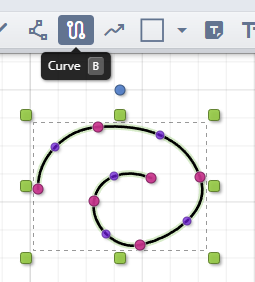
Bögen mit Ankern anpassen
Kurven verwenden dieselben Bearbeitungsfunktionen wie Polylinien. Ziehen Sie einen beliebigen Ankerpunkt, um den Bogen in eine neue Richtung zu ziehen, oder fügen Sie zusätzliche Punkte ein, um engere Kurven zu erzeugen. Da sich die Kurve automatisch neu berechnet, können Sie mit dem Abstand experimentieren, um zu bestimmen, wie sanft oder scharf die Biegung wirkt.
Tipps für präzise Umrisse
- Verwenden Sie Polylinien für eckige Diagramme und Kurven für weiche Hervorhebungen oder fließende Beschriftungen.
- Duplizieren Sie eine fertige Form mit Strg + D, um Geometrie und Stil wiederzuverwenden.
- Drücken Sie Esc, bevor Sie ein neues Objekt beginnen, damit der nächste Klick eine neue Form startet, statt die vorherige zu erweitern.